How to Install Acronis Backup 12.5 on a Linux VM
If you’re familiar with Linux or use Linux at work or at home, you may like to test Acronis Backup 12.5 on a Linux server.
Assuming that you already created a Linux VM, now is the time to log in. You’ll need your VM’s IP, user name and password.
Open your favorite SSH client (e.g., Terminal on a Mac or Putty on Windows), type the following command, substituting “username” with your username and IP-address with your VM’s IP address, and hit Enter.
Next, switch to the main “root” user to get full access rights to this server:
Since we’re using Ubuntu, we need to make sure we have all required packages for this backup (See https://dl.managed-protection.com/u/backup/help/12/user/en-US/index.html#22619.html )
Run the following commands to install the required packages:
sudo apt-get install rpm sudo apt-get update sudo apt-get install linux-headers-`uname -r` sudo apt-get install linux-image-`uname -r` sudo apt-get install gcc-
sudo apt-get install make sudo apt-get install perl
Now you’re ready to install Acronis client.
Go back to your Acronis Backup 12.5 Download Beta page and copy the link to download the installation file.
into the terminal window and hit enter to download the file.
Make the downloaded file executable:
chmod +x Backup_Agent_for_Linux_x86_64_Beta.bin
Then run the installer by typing
The installation process will start and after a few seconds you’ll see this:
Then follow the prompts. Select “Next>” and hit enter.
We only need the backup agent, so make sure it’s the only option that is checked (use the arrow keys and space to select). Hit ”Next>”
Enter the management server IP (in our case it’s the first Windows VM we created above). Hit “Next>”
When you see the following screen, your installation is complete.
You can now exit the installer and go back to the management console to configure backup plans for this VM.
Источник
Backup linux with acronis
В этом разделе показано, как установить агент Acronis Backup для Linux и консоль управления на машине с ОС Red Hat Enterprise Linux.
Чтобы установить агент для Linux, на машине должны присутствовать следующие пакеты Linux: gcc , make и kernel-devel . Установщик Acronis Backup загрузит и установит их автоматически по вашей подписке на Red Hat.
Установка пакетов вручную требуется в следующих случаях:
- У машины нет активной подписки на Red Hat или подключения к Интернету.
- Установщик не может найти версию kernel-devel и gcc , соответствующую версии ядра. Если доступная версия kernel-devel новее версии ядра, необходимо обновить ядро или установить соответствующую версию kernel-devel вручную.
- Необходимые пакеты имеются в локальной сети, и вы не хотите тратить время на автоматический поиск и загрузку.
Для установки пакетов вручную выполните следующую команду как привилегированный пользователь:
rpm -ivh PACKAGE_FILE1 PACKAGE_FILE2 PACKAGE_FILE3
Убедитесь, что версия kernel-devel совпадает с версией ядра. Убедитесь, что версия gcc та же самая, с которой компилировалось ядро.
Если требуется установить агент для Linux и консоль управления в 32-разрядной операционной системе, перейдите в каталог, где находятся файлы установки, и выполните следующие команды:
chmod 755 AcronisBackup*
./AcronisBackupAdvancedAgentL_11.5_ .i686 -a -l
./AcronisBackupAdvancedMConsoleL_11.5_ .i686 -a
Если требуется установить агент для Linux и консоль управления в 64-разрядной операционной системе, перейдите в каталог, где находятся файлы установки, и выполните следующие команды:
chmod 755 AcronisBackup*
./AcronisBackupAdvancedAgentL64_11.5_ .x86_64 -a -l
./AcronisBackupAdvancedMConsoleL64_11.5_ .x86_64 -a
Источник
Backup linux with acronis
Как установить агент Acronis Backup для Linux
- Убедитесь, что у вас есть лицензия на Acronis Backup Advanced. Можно импортировать лицензии на сервер лицензий Acronis.
Для установки агента в пробном режиме или только для резервного копирования в облачное хранилище лицензия не требуется.
- Для установки продукта в пробном режиме выберите Установить в пробном режиме .
- Чтобы установить продукт только для резервного копирования в облачном хранилище, выберите Установка только для резервного копирования в облачном хранилище .
- Чтобы установить продукт в полнофункциональном режиме, укажите лицензионные ключи одним из описанных ниже способов.
- Щелкните Выберите сервер лицензий Acronis , а затем введите имя или IP-адрес сервера лицензий.
- Выберите Введите лицензионный ключ , а затем введите свой лицензионный ключ Acronis Backup Advanced.
Как установить консоль управления Acronis Backup или мастер создания загрузочных носителей Acronis
- Выполните файл установки консоли управления или мастера создания загрузочных носителей (файл .i686 или .x86_64) как привилегированный пользователь.
- Следуйте инструкциям на экране.
Источник
База знаний
FirstDedic
Как установить агент Acronis на Linux
Чтобы настроить резервное копирование, необходимо установить агент Acronis на устройство, для которого вы хотите делать бэкапы. Если при установке или настройке у вас возникнут трудности — напишите запрос в службу поддержки.
Где найти данные для доступа в личный кабинет Acronis
Перейдите в Личный кабинет — Товары — Acronis Резервное копирование . Выберите услугу и нажмите кнопку Изменить на верхней панели. В открывшемся окне вы найдёте учётные данные для доступа в личный кабинет Acronis.
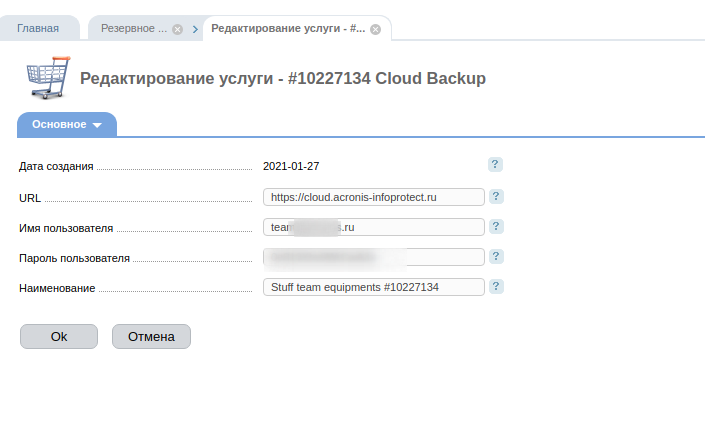
Перейдите по ссылке, указанной в поле URL , и введите имя пользователя и пароль.
Как скачать установщик агента Acronis
В личном кабинете Acronis перейдите в раздел Устройства — Все устройства , нажмите кнопку Добавить и выберите тип устройства и операционную систему — в нашем случае сервер Linux.
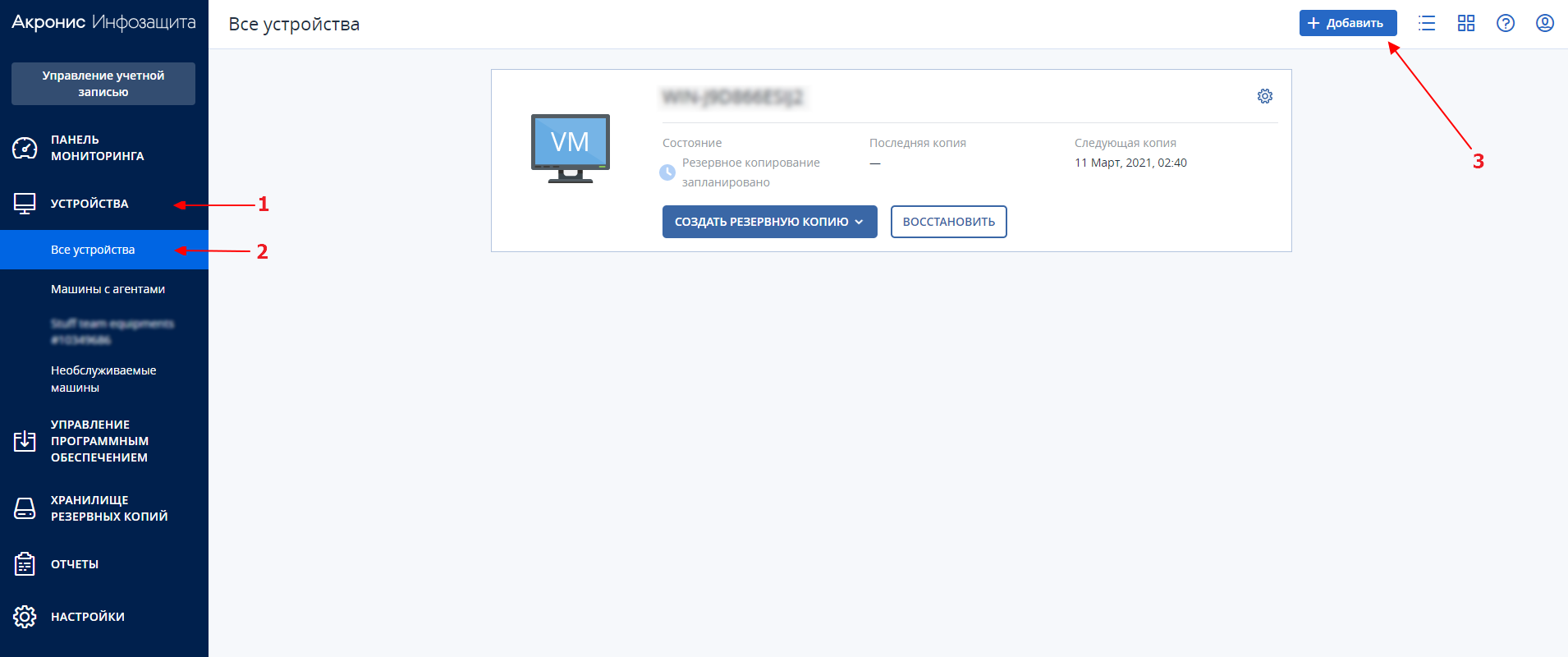

Если вы делали это прямо на сервере, то установщик агента резервного копирования скачается автоматически.
В ином случае скачайте установщик и загрузите его на сервер. Для этого кликните правой кнопкой мыши по ссылке, указанной на скриншоте, и нажмите Копировать адрес ссылки . Откройте её в браузере на том устройстве, которое вы хотите подключить к услуге, скачивание начнётся автоматически.
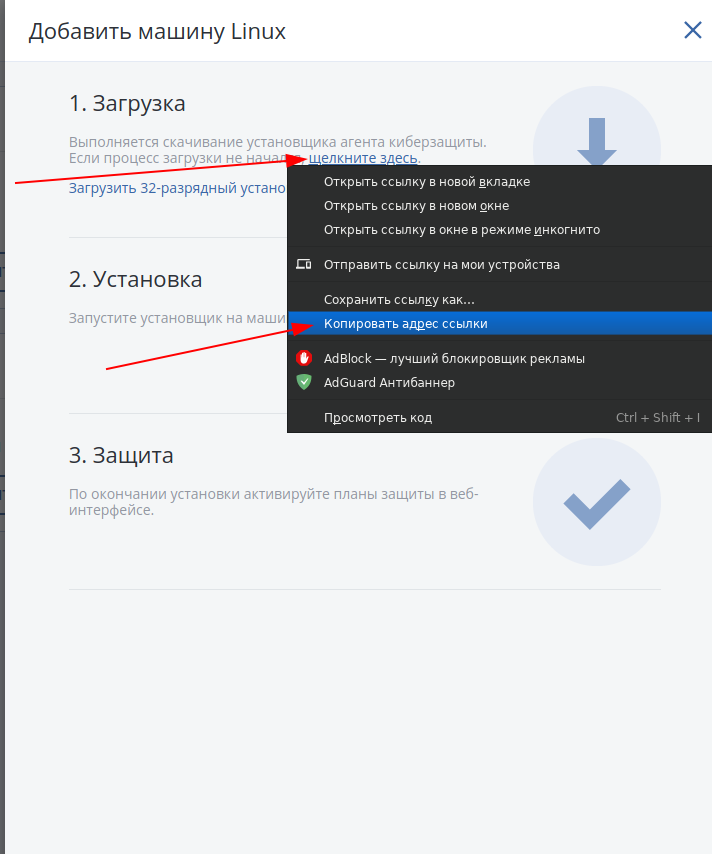
Если вы работаете с сервером через консоль, воспользуйтесь командой wget , чтобы сохранить файл на сервере:
Как установить агент Acronis на сервере
Теперь перейдём к установке. Даём установщику права на исполнение:
Для дистрибутивов, основанных на Debian, перед запуском необходимо вручную установить менеджер пакетов rpm:
Запускаем установщик Acronis:
Откроется окно установки, выбираем Agent for Linux и нажимаем Next .
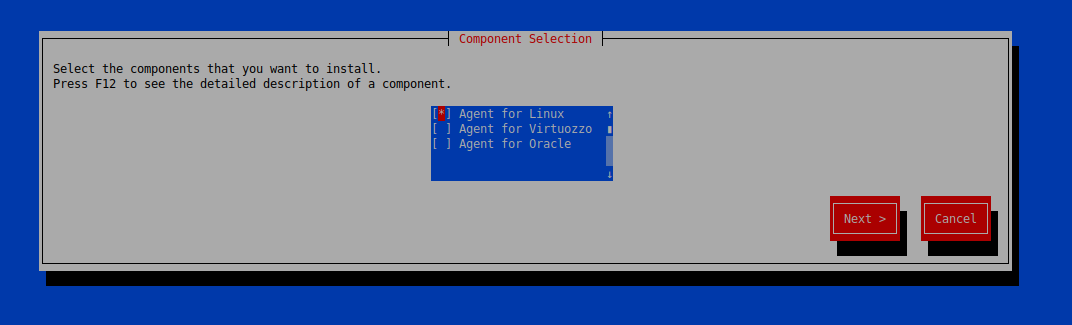
Далее необходимо ввести учётные данные, которые вы использовали для входа в личный кабинет Acronis.

После этого начнется установка агента.

По завершении установки устройство будет прикреплено к вашей учётной записи, что будет подтверждать его наличие в списке устройств ( Устройства — Все устройства ).
На этом всё! Устройство добавлено, остается настроить резервное копирование. Для этого нажимаем кнопку Включить защиту .
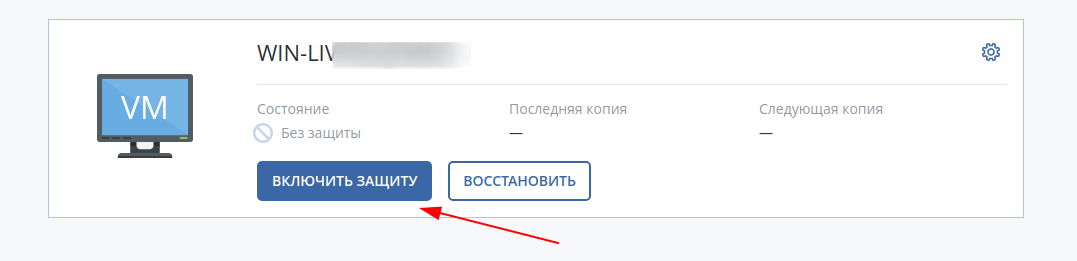
Откроется стандартный план резервного копирования, вы можете отредактировать его или создать новый, нажав кнопку Создать план .
Для более тонких настроек и подключению сторонних устройств вы можете обратиться к официальной документации авторов программного комплекса Acronis Инфозащита.
Источник
Backup linux with acronis
Acronis Backup может создавать резервные копии виртуальных машин, которые имеют логические тома (известные как тома LVM) или MD-устройства (Linux Software RAID).
Можно выбрать, следует ли выполнять резервное копирование этих машин на уровне гипервизора (с помощью агента для VMware или агента для Hyper-V) или с установкой агента для Linux внутри гостевой операционной системы.
Это естественный выбор, если вы создаете резервные копии целых машин и восстанавливаете их на одну и ту же платформу (ESX(i) или Hyper-V). В этом случае не нужно устанавливать несколько агентов или создавать загрузочный носитель.
Так как агент для VMware и агент для Hyper-V не имеют доступа к файловой системе логического тома или MD-устройства, они выполняют резервное копирование базовых дисков или разделов в посекторном режиме. Резервные копии томов, не являющихся томами LVM, создаются в обычном режиме путем создания резервных копий их файловых систем. Все данные резервных копий могут быть без проблем восстановлены на прежнем месте.
Резервное копирование логических томов в посекторном режиме создает следующие ограничения:
- Если корневой каталог находится на логическом томе, Acronis Universal Restore не имеет доступа к драйверам в этом каталоге. Поэтому система может не загрузиться после восстановления на оборудование или на другую платформу (ESX(i) или Hyper-V). Об этом следует помнить, так как последние дистрибутивы Linux (в частности, Fedora или RHEL) по умолчанию размещают корневой каталог на логическом томе.
- Когда создается план резервного копирования, невозможно выбрать логический том или MD-устройство. Можно выбрать либо всю машину, либо все разделы, составляющие группу томов или устройство.
- Резервное копирование файлов и восстановление файлов из резервной копии на уровне дисков невозможны для файлов, расположенных на логических томах или MD-устройствах.
- Во время восстановления невозможно изменить размер логического тома.
Обычное ограничение резервного копирования на уровне гипервизора состоит в том, что невозможно выполнять команды до или после резервного копирования, а также до или после захвата данных внутри гостевой ОС.
Для дополнительных операций установите агент для Linux в гостевой системе и создавайте резервные копии логических томов и MD-устройств так же, как и резервные копии физической машины. Таким образом можно обойти все вышеуказанные ограничения.
Universal Restore будет работать даже на логических томах, обеспечивая возможность преобразования машин из виртуальной в физическую и из виртуальной в виртуальную. Используя загрузочные носители на основе Linux, можно восстанавливать логические тома и MD-устройства «как есть». Дополнительные сведения о создании резервных копий логических томов и MD-устройств на физических машинах см. в Руководстве пользователя для Acronis Backup Advanced.
Источник













